华硕S7VM是一款高性能的笔记本电脑,采用了先进的技术和优质的材料,具有出色的性能表现和舒适的使用体验。本文将对华硕S7VM的各项特点进行详细介绍,包...
2025-08-05 189 华硕
华硕电脑是一款受欢迎的电脑品牌,但有时我们可能需要重新安装操作系统,如Windows7。本教程将详细介绍如何在华硕电脑上使用PE系统来安装Windows7系统。PE系统是一个独立的操作系统环境,可用于诊断和修复计算机问题,以及安装新的操作系统。

准备工作
在开始安装之前,您需要准备一些东西。确保您有一张可引导的PE系统启动盘。您可以在官方网站上下载适用于您的计算机型号的PE系统镜像,并使用制作工具将其写入U盘。您还需要Windows7的安装光盘或ISO镜像文件。
设置BIOS
在启动华硕电脑时,按下相应的键进入BIOS设置界面。通常是按下Del或F2键。进入BIOS后,在Boot选项中,将首选启动设备设置为PE系统启动盘或U盘。
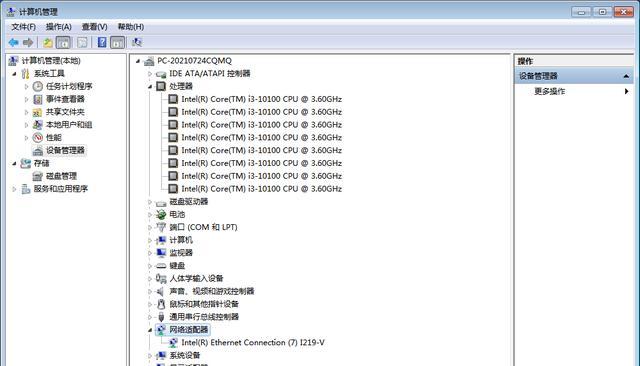
进入PE系统
保存BIOS设置后,重新启动电脑。您的华硕电脑将从PE系统启动盘或U盘引导,并进入PE系统界面。在PE系统中,您将能够执行一些基本操作,如文件管理和磁盘分区。
分区与格式化
在PE系统界面上,打开磁盘管理工具,并找到要安装Windows7的目标硬盘。如果该硬盘已有分区,请先删除所有分区。创建一个新的主分区并将其格式化为NTFS文件系统。
安装Windows7
打开PE系统桌面上的文件管理器,找到Windows7的安装光盘或ISO镜像文件。双击打开它,并运行安装程序。按照提示进行安装操作,选择刚刚创建的主分区作为安装目标。
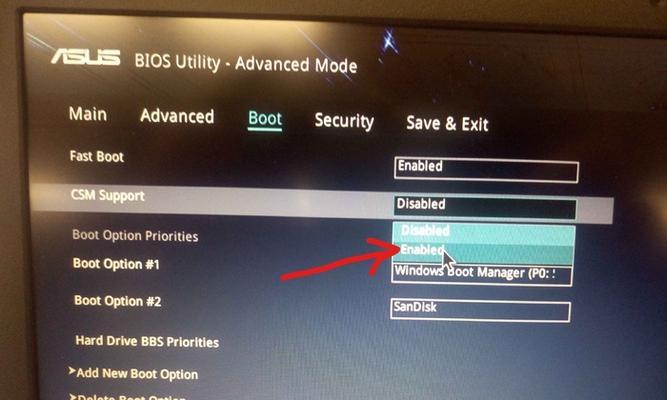
安装过程
Windows7安装程序将开始复制文件和设置系统。您需要耐心等待安装过程完成。在此期间,系统可能会多次重启。
配置系统设置
安装完成后,系统将自动重启。您需要根据提示进行一些基本设置,如选择时区、键盘布局和计算机名称。
驱动安装
一旦进入Windows7系统界面,您需要安装华硕电脑所需的驱动程序,以确保硬件正常工作。您可以从华硕官方网站下载并安装适用于您的计算机型号的驱动程序。
更新系统补丁
为了保持系统安全和稳定,您应该及时更新Windows7系统的补丁和安全更新。打开Windows7的更新中心,并检查可用的更新。安装所有重要和推荐的更新。
安装常用软件
安装完系统补丁后,您可以开始安装一些常用的软件程序,如浏览器、办公套件、音视频播放器等。确保从官方网站下载软件以获得最新版本并避免潜在的恶意软件。
个性化设置
根据自己的喜好,您还可以对系统进行个性化设置,如更改壁纸、调整桌面图标、设置屏幕保护等。
备份重要文件
在使用新安装的Windows7系统之前,建议您备份重要文件。您可以将它们复制到外部存储设备或使用云存储服务进行备份,以防止数据丢失。
安全防护
为了保护计算机免受病毒和恶意软件的攻击,您应该安装杀毒软件和防火墙,并保持其更新。定期扫描系统以确保安全。
常见问题解决
如果在安装和使用过程中遇到问题,您可以在华硕官方网站或相关技术论坛上寻找解决方案。也可以联系华硕客户支持获取帮助和指导。
通过本教程,您学会了如何在华硕电脑上使用PE系统安装Windows7系统。确保按照步骤进行操作,并注意备份和安全防护措施,以确保顺利完成安装并保护系统安全。
标签: 华硕
相关文章

华硕S7VM是一款高性能的笔记本电脑,采用了先进的技术和优质的材料,具有出色的性能表现和舒适的使用体验。本文将对华硕S7VM的各项特点进行详细介绍,包...
2025-08-05 189 华硕

华硕X400N是一款注重轻薄便携与高性能结合的笔记本电脑。它采用先进的技术和设计理念,为用户带来了优质的使用体验。本文将详细介绍华硕X400N在各个方...
2025-08-05 152 华硕

在如今电竞行业蓬勃发展的时代背景下,一个优秀的游戏显示器对于游戏爱好者来说至关重要。华硕VG278HV作为一款具备高性能和卓越品质的游戏显示器,为用户...
2025-08-02 158 华硕

在如今数字化时代,电脑已成为人们工作和生活中不可或缺的一部分。然而,有时我们可能会遇到电脑系统无法启动或遭受病毒攻击的情况,这时候一个启动u盘系统就显...
2025-07-30 132 华硕

在如今信息化高度发展的社会中,笔记本电脑已经成为人们生活工作中必不可少的工具之一。华硕WJ504200作为一款备受关注的产品,其性能和使用体验是否能满...
2025-07-29 155 华硕

华硕B85MR2.0是一款针对中小型计算机构建的微型主板。它以其出色的性能和卓越的可扩展性备受用户青睐。本文将逐一介绍华硕B85MR2.0的各项特点,...
2025-07-29 154 华硕
最新评论